excel技巧:excel数据表中数据如何求平均值?
来源:网络收集 点击: 时间:2024-06-07【导读】:
数据是做excel表的时候经常接触的,今天小编来说一下在excel表中的数据如何求取平均值。方法/步骤1/7分步阅读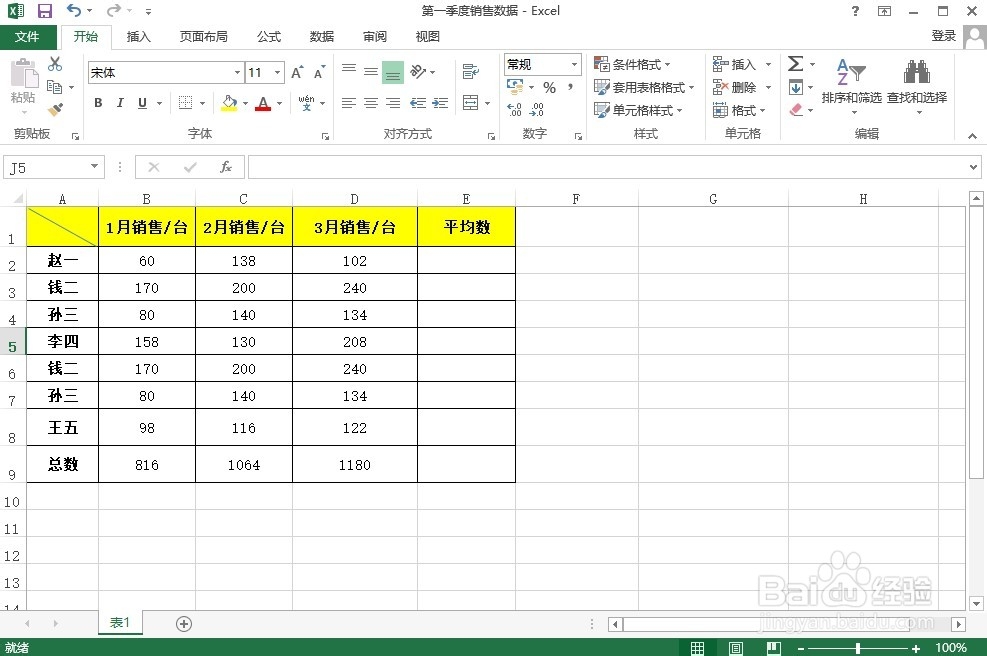 2/7
2/7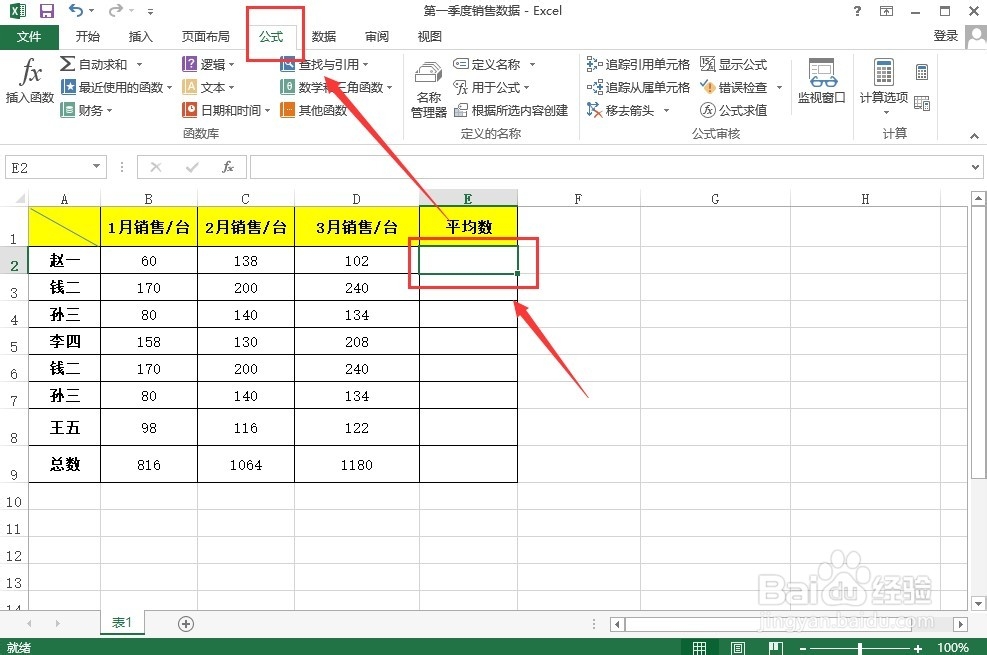 3/7
3/7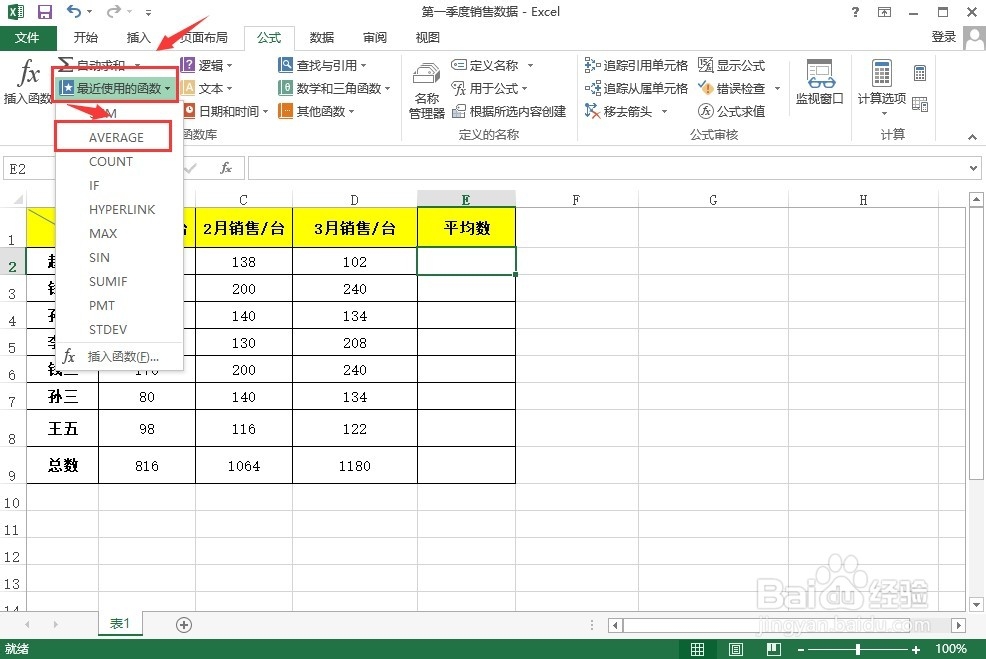 4/7
4/7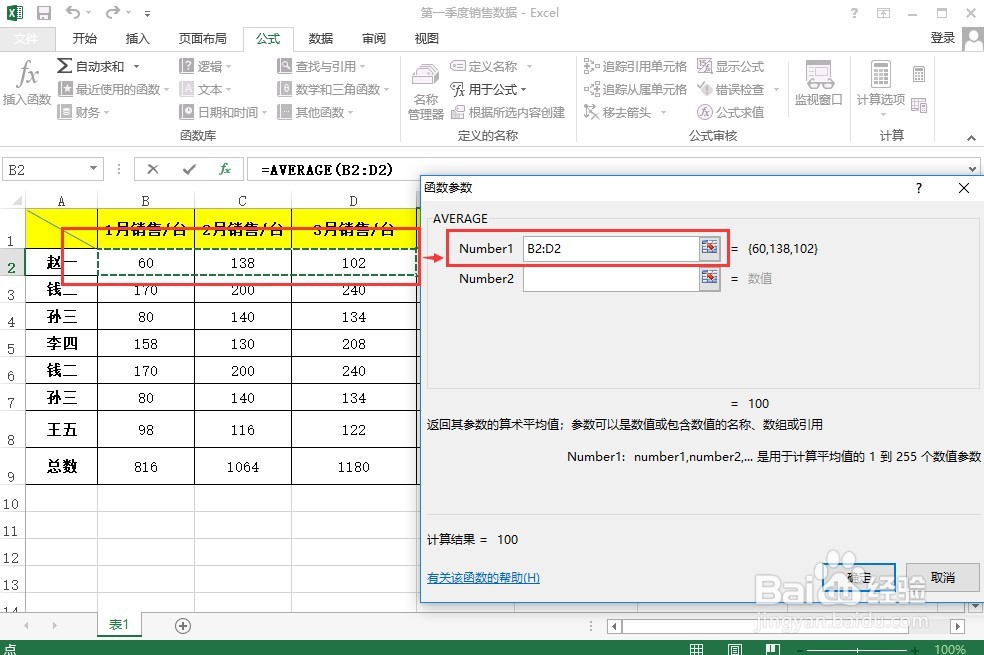 5/7
5/7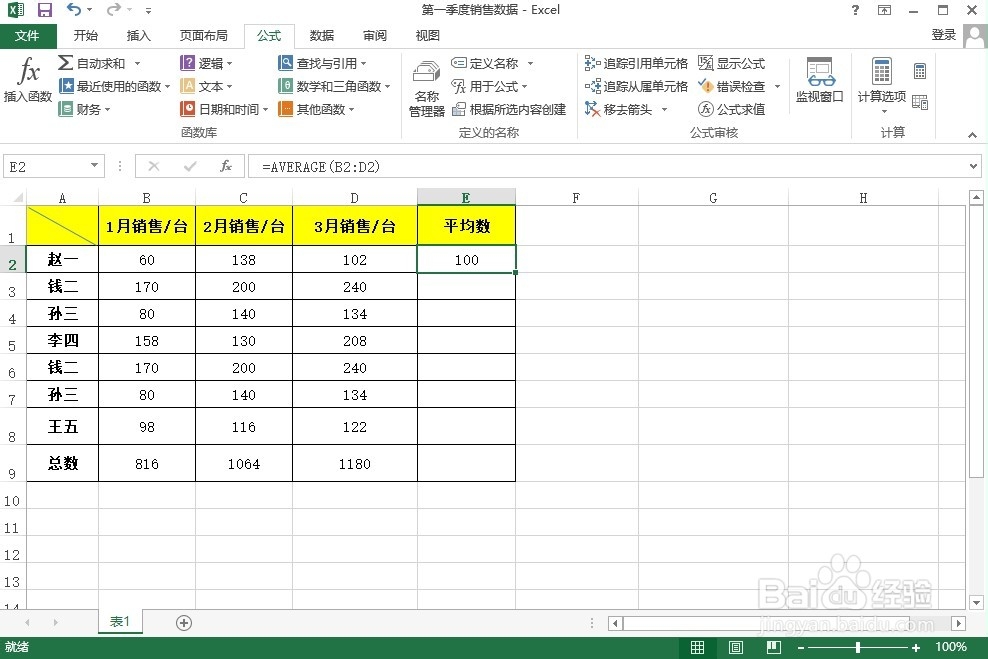 6/7
6/7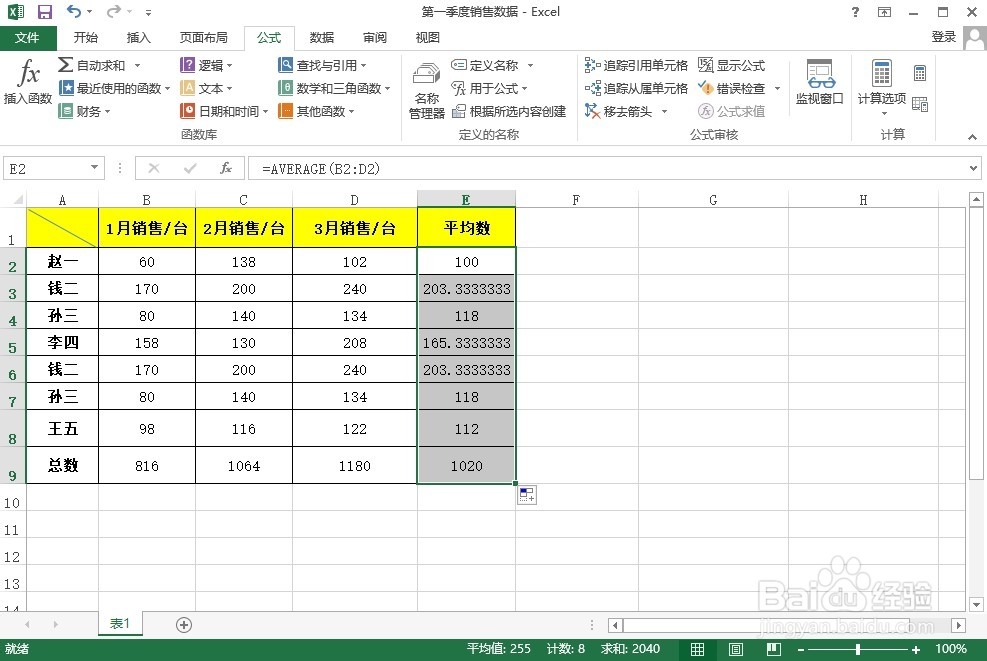 7/7
7/7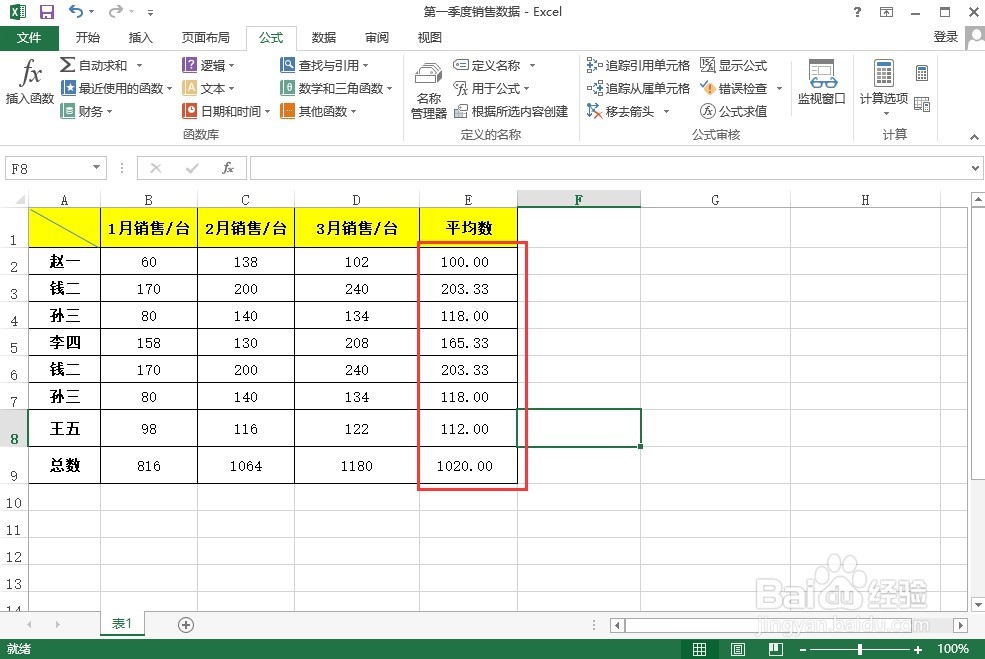 求平均数EXCEL
求平均数EXCEL
打开一个excel表格,表格中的总数已经求出,先需要求每月的平均数。
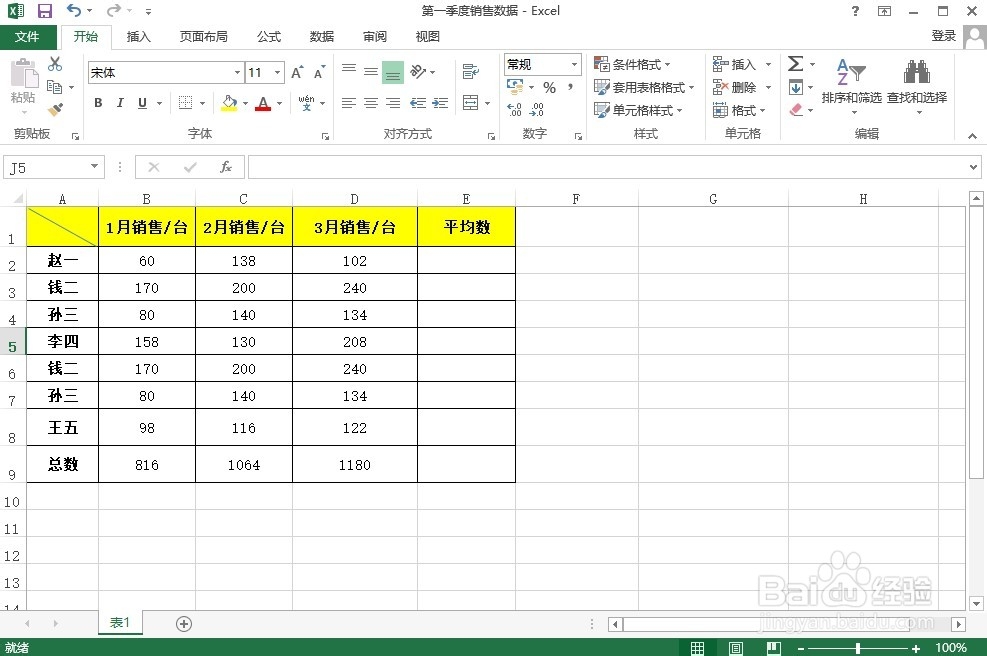 2/7
2/7选中平均数展示的空表格,然后选择菜单栏中的“公式”按钮,里面公式很多。
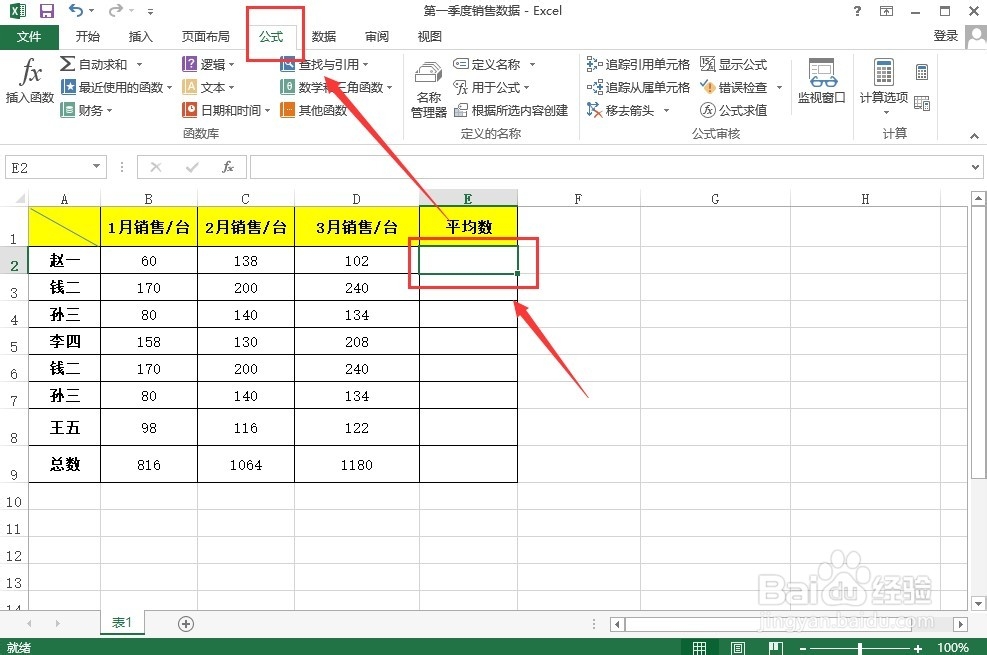 3/7
3/7在任务栏中选择“最近使用的函数”,在弹出来的下来窗口中选择求平均数公式,AVERAGE便是平均数的英文。选择“AVERAGE”。
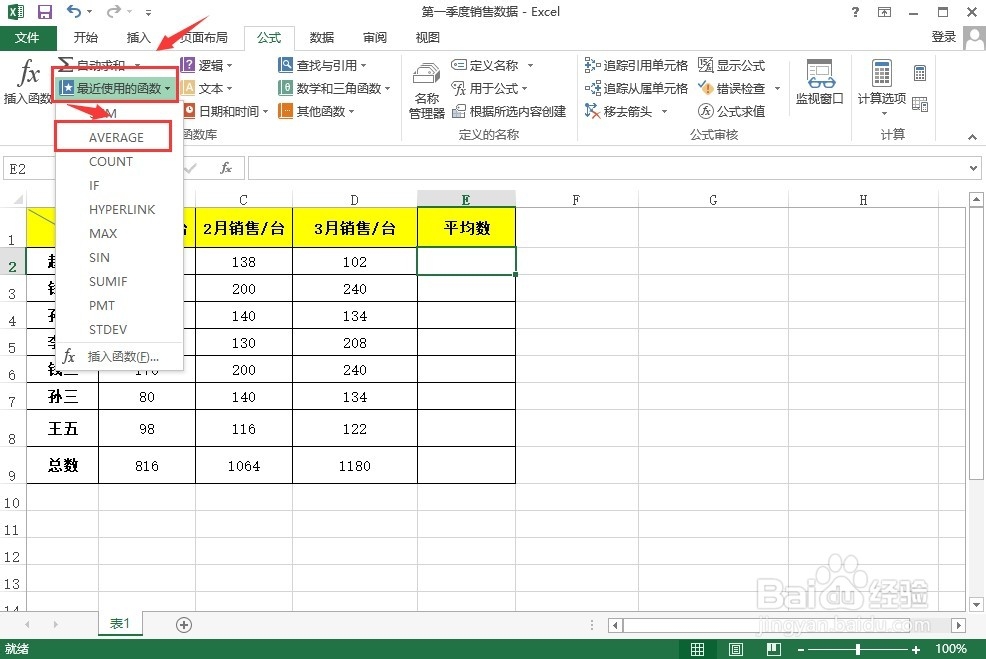 4/7
4/7选择“AVERAGE”之后,会弹出一个函数参数的窗口,直接拖动鼠标选中要求平均数的数值,或者在输入框中输入数字的位置。
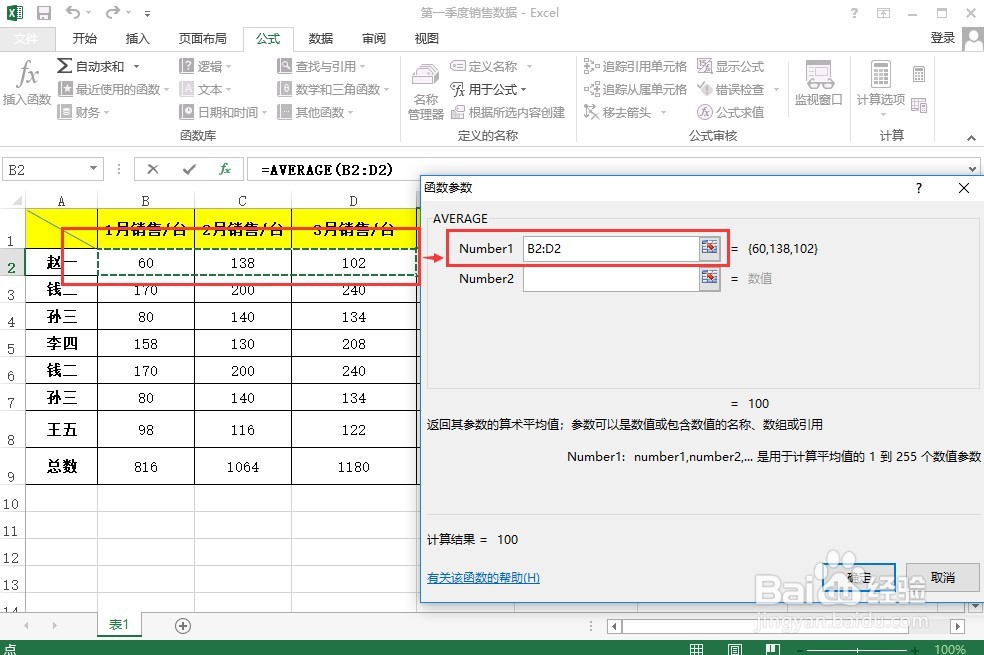 5/7
5/7确认所选的数值没有问题后点击确定,便可以求出该行的平均数。
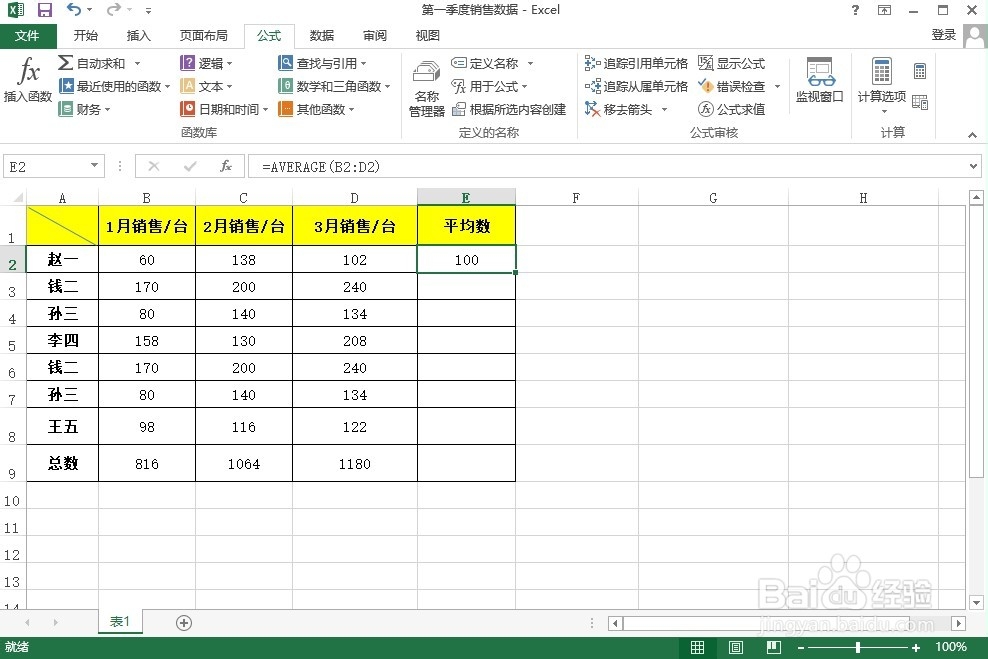 6/7
6/7选中第一个平均数,将鼠标放置于平均数的右下角,会出现一个“+”,拖动“+”至所有需要求平均数的地方,即可将其他行的平均数也求出来,不需要重复输入公式。
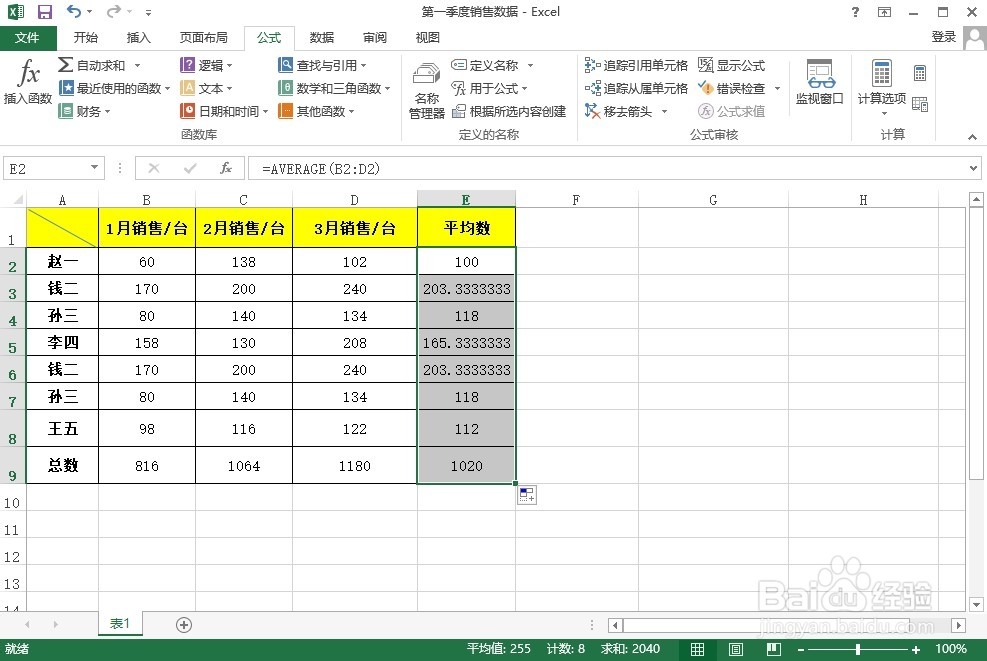 7/7
7/7最后设置一下单元格格式即可,将数值保留最后两位小数。
以上便是excel表中求平均数的方式,有不懂的可以给小编留言。
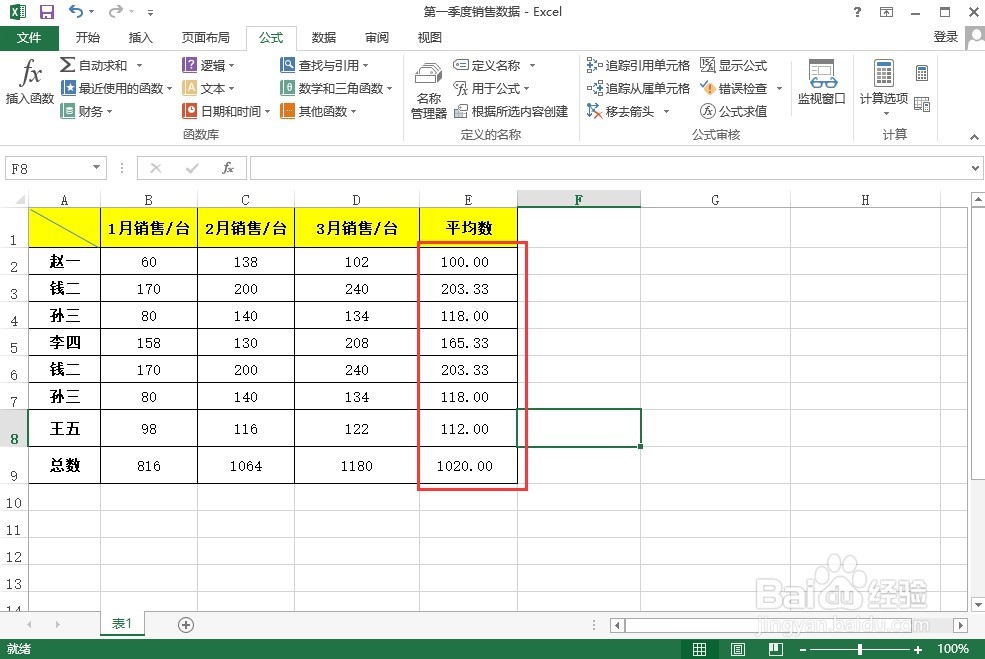 求平均数EXCEL
求平均数EXCEL 版权声明:
1、本文系转载,版权归原作者所有,旨在传递信息,不代表看本站的观点和立场。
2、本站仅提供信息发布平台,不承担相关法律责任。
3、若侵犯您的版权或隐私,请联系本站管理员删除。
4、文章链接:http://www.1haoku.cn/art_887220.html
上一篇:天刀陨铁怎么采集
下一篇:抖音被@选项在哪设置
 订阅
订阅